Создание снимков экрана - удобный способ документировать и делиться информацией, которую вы хотите сделать видимой для других. По умолчанию в ОС Windows есть несколько вариантов создания снимков экрана с высоким разрешением. К ним относятся сочетания клавиш, Snipping Tool и т. Д. Сказав это, вы могли заметить, что после захвата изображения / экрана с вашего компьютера с Windows 10 его общее качество иногда кажется низким. Это происходит из-за низкого разрешения. Если ты хочешь получить Скриншоты с высоким разрешением в Windows 10, убедитесь, что вы сделали следующее, чтобы сделать следующий снимок экрана более четким.
Термин разрешение относится к количеству пикселей (или точек на дюйм - DPI) на дюйм изображения. Таким образом, более высокое разрешение означает лучшее качество.
Делайте снимки экрана в высоком разрешении в Windows 10
Перейти к 'Настройки', выберите 'Система'а затем выберите'Отображать'.
Далее под 'Экран и компоновкараздел, нажмите наРасширенные настройки масштабирования'.
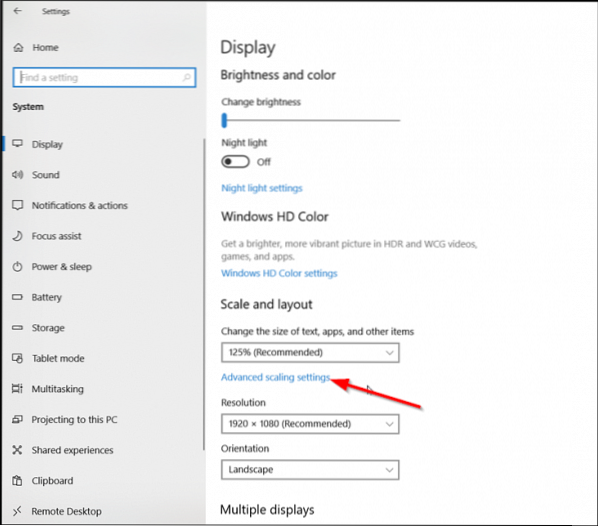
Теперь поверните ползунок ниже 'Пусть Windows попытается исправить приложения, чтобы они не были размытыми' из 'выключенный' к 'на'. Это улучшит внешний вид приложений на главном экране.

В качестве альтернативы вы можете ввести собственный масштаб от 100 до 500. После этого для дисплеев будет установлен пользовательский размер масштабирования, который вы вводите.
Когда закончите, нажмите 'Применять'кнопка, чтобы изменения вступили в силу.
У вышеуказанного варианта есть один недостаток - он может привести к тому, что некоторые тексты, приложения и элементы будут нечитаемыми, если дисплей не поддерживает такой размер. Кроме того, может быть сложно вернуться к исходным настройкам.
Если вы используете GIMP, бесплатное программное обеспечение для редактирования фотографий, вы можете улучшить качество снимков экрана.
Запустить GIMP. Если GIMP не установлен на вашем ПК, загрузите его с канитель.org.
Затем выберите "Файл'и выберите'Открыть'. После этого выделите снимок экрана, качество которого вы хотели бы улучшить.
После этого выберите «Открыть», выберите «Изображение"И установите флажок напротив"Масштабировать изображение' вариант.

Теперь найдите поля разрешения и измените,
- Разрешение X
- Разрешение Y
Когда закончите, выберите "Шкала'>' Файл 'и'Сохранить'.
Сохраните изменения, когда закончите.
Высокое или улучшенное разрешение может существенно повлиять на качество изображения на скриншоте.
Надеюсь, тебе понравится этот совет!
PS: Gimphoto и GIMPshop поставляется с GIMP, перезагруженным с некоторыми полезными плагинами и ресурсами. Вы тоже можете использовать один из них.
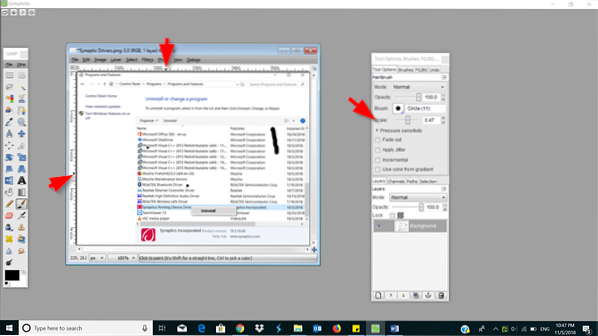
 Phenquestions
Phenquestions


